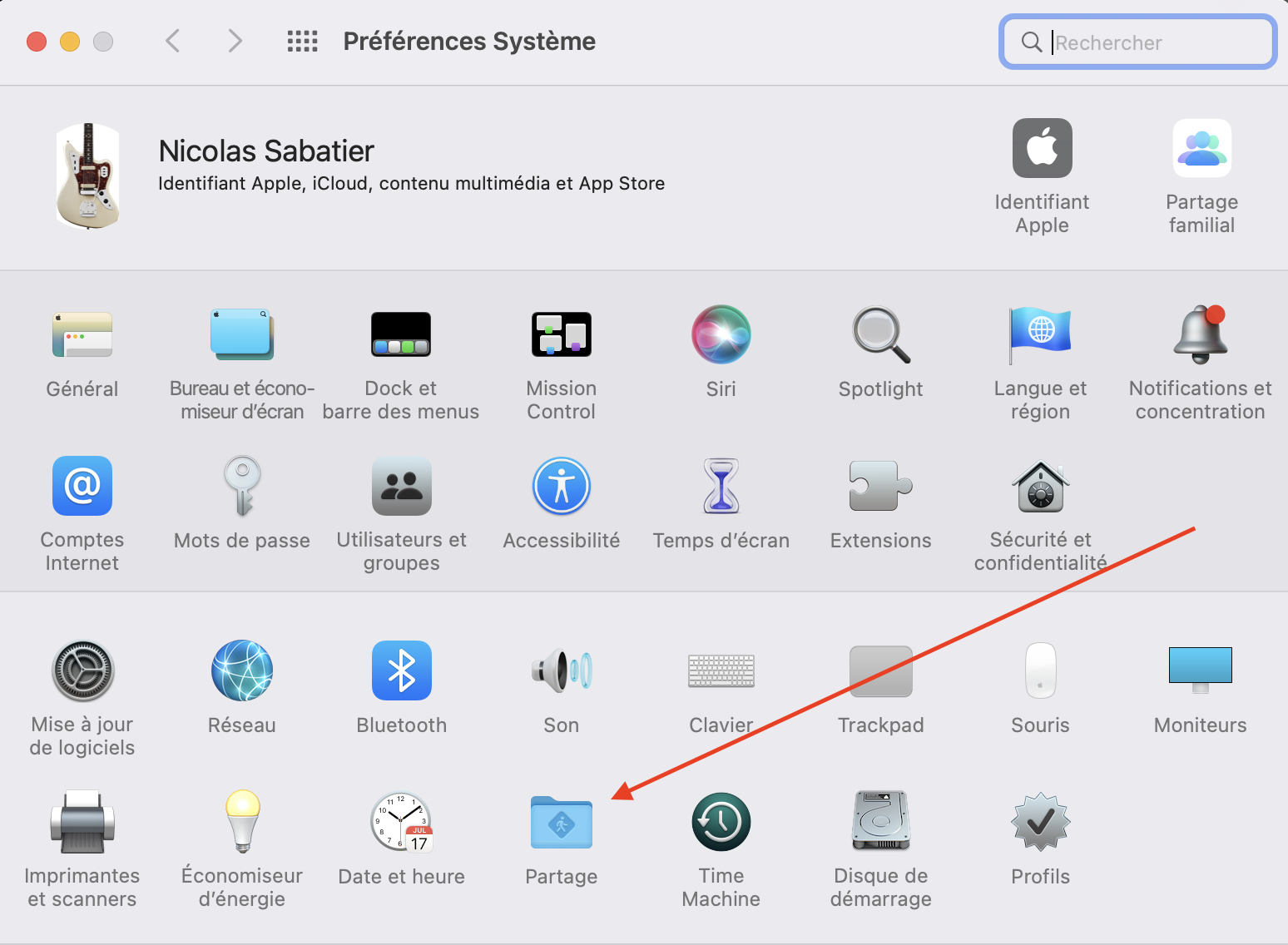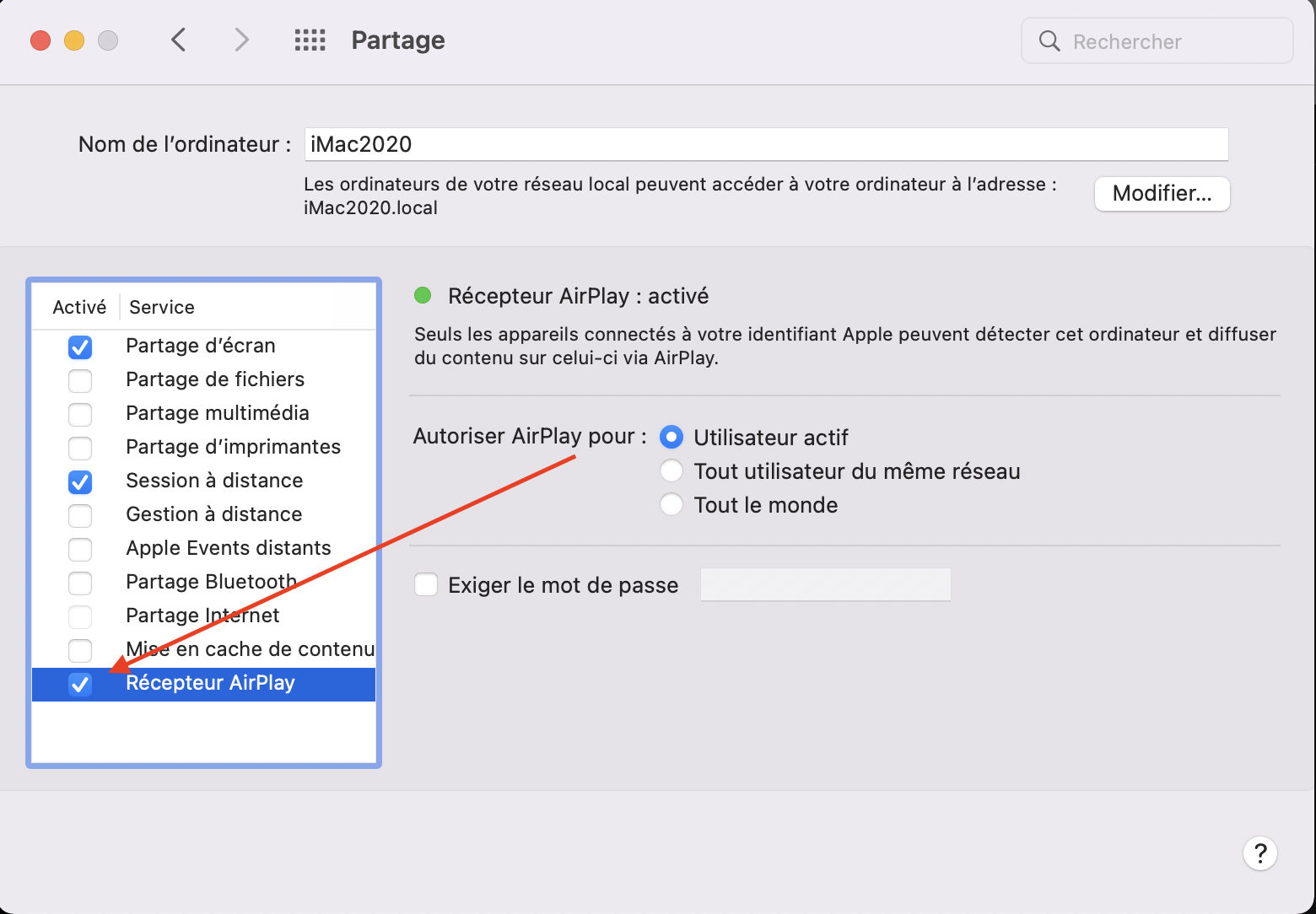Pendant longtemps, mon Apple Watch avait une super autonomie. J’arrivais régulièrement en fin de journée avec plus de 50% de batterie. Or, depuis un certain temps, l’autonomie a chuté drastiquement, au point où il était impossible de faire une journée entière sur une seule charge. Voilà comment faire pour éviter cela.
Premières choses à faire :
Comme tout ordinateur, il faut penser à redémarrer régulièrement son Apple Watch. De plus, il faut aussi penser à redémarrer son iPhone. Pour ma part, mes problèmes d’autonomie se sont réglés en redémarrant l’iPhone et l’Apple Watch en même temps.
Configuration pour économiser la batterie :
Afin de limiter l’utilisation de la batterie, on peut modifier la configuration de l’Apple Watch afin qu’elle utilise moins d’énergie.
Désactiver Dis Siri.
Par défaut, la montre écoute en permanence pour savoir si vous allez invoquer Siri. Pour le désactiver, aller dans Réglages > Siri. Tant que vous y êtes, si vous utilisez peu Siri, profitez pour désactiver le Lever de poignet qui invoque Siri quand vous amener l’Apple Watch vers votre bouche.
Désactiver les mesures de niveau sonore ambiant.
Dans la même veine, l’Apple Watch par défaut écoute en permanence le niveau sonore, ce qui prend de l’énergie à la batterie. Pour désactiver, aller dans Réglages > Bruit.
Désactiver Walkie-Talkie.
Même remarque pour le Walkie-Talkie qui ne sert pas grand chose. Personnellement j’ai désinstallé l’application mais vous pouvez tout simplement la désactiver dans le control center en faisant un swipe vers le haut.
Désactiver l'affichage automatique de À l'écoute
Par défaut, quand vous lancer une application audio sur votre iPhone, l’Apple Watch vous permet d’interagir (pause, suivant, précédent, etc). Ceci étant, cela encore une fois pousse l’Apple Watch à interagir avec l’iPhone par Bluetooth ou Wi-Fi, consommant de l’énergie. Pour déactiver, Réglages > Général > Activez l'écran et désactivez Ouverture auto des apps audio. Dans le même menu, vous pouvez en profiter pour limiter le temps d’illumination de la montre à 15 secondes au lieu de 70.
Ajuster la luminosité.
L’écran est un des éléments le plus énergivore. Pour limiter sa consommation, on peut régler sa luminosité au minimum dans Réglages > Luminosité et affichage. Dans ce même menu, vous pouvez aussi décider de ne pas laisser l’écran toujours activé (à partir de la Serie 5) permettant ainsi d’économiser au peu d’énergie.
Plus de configuration si nécessaire :
Si ce n’est pas suffisant, vous pouvez jouer sur d’autres facteurs.
Mettre sa montre en noir et blanc.
Dans Réglages >Général > Accessibilité > Nuances de gris. Cela permet d’utiliser pleinement l’écran OLED qui ne prend pas d’énergie pour afficher du noir.
Utiliser un écran avec peu ou pas de complications.
Toute complication a tendance à prendre de l’énergie, d’autant plus si elle se connecte régulièrement sur Internet et partage vos coordonnées GPS (comme l’application Météo). Il vaut mieux alors utiliser un cadran simple sans complication.
Désactiver le suivi cardiaque.
Dans l’application Watch de l’iPhone > Confidentialité > Désactiver l’option rythme cardiaque. Attention tout de même, cela rendra le suivi de votre activité physique beaucoup moins précise.
Comment utiliser son Apple Watch pour optimiser sa batterie ?
C’est simple, il faut éviter d’utiliser des applications qui prennent de l’énergie. Donc éviter de jouer sur votre Apple Watch, de prendre des appels téléphoniques ainsi que de streamer de la musique et des podcasts. Le suivi de l’activité physique aussi va drainer votre batterie.
Si vous vous trouvez en fin de journée avec peu de batterie sans moyen de recharger la montre, pas de panique, vous pouvez toujours activer le mode économie d’énergie dans le control center. D’ailleurs, la montre vous le propose une fois que la batterie passe sous les 20% de capacité.
Si les problèmes persistent :
Vous pouvez mettre à jour la montre ce n’est pas fait, vous pouvez sinon en dernier recours la déjuméler et la réinitialiser dans Général > Réinitialiser.